HP PROLIANT DL145 G2 SERVER Manuel utilisateur
PDF
Télécharger
Document
Serveur HP ProLiant DL145 Generation 2 Identification des composants du serveur Tableau 2 : Composants du panneau arrière suite Élément Composants du panneau avant Icône Tableau 3 : Composants de la carte mère suite Élément Composant 13 Port souris PS/2 (vert) 14 Port LAN 10/100 Mbps pour gestion IPMI (RJ45) Composants de la carte mère Tableau 1 : Composants du panneau avant Élément Icône 1 2 3 Composant Compartiments pour disques durs Compartiment pour périphérique optique Bouton d’identification d’unité (UID) avec voyant lumineux (bleu) Voyant d’état du système (ambre) 4 Voyants d’état d’activité/de liaison pour NIC 1 et NIC 2 (vert) Voyant d’activité du disque dur (vert) 5 6 7 U11 15 — 16 17 18 DIMM5 à DIMM8 U42 U46 19 CN12 20 22 23 FAN5 et FAN6 SATA1 et SATA2 CN21 CN28 24 CN22 25 26 27 JP5 — CN26 28 29 CN29 U54 30 31 CN27 U74 32 33 34 35 36 BUZ1 U55 CN25 BT1 SW2 37 38 39 U79 U60 SW1 40 U56 21 Bouton d’alimentation avec voyant lumineux (bicolore : vert et ambre) Vis pour le cache avant Ports USB 2.0 8 9 14 11 12 REMARQUE : les trois ports LAN ont chacun leurs propres voyants indiquant l’état d’activité/de liaison, ainsi que la vitesse du réseau. Fiche d’installation 13 Code du composant CN7 et CN8 DIMM1 à DIMM4 U22 Composants du panneau arrière Lisez l’ensemble des instructions avant de commencer la procédure d’installation. Tableau 2 : Composants du panneau arrière Élément © Copyright 2005 Hewlett-Packard Development Company, L.P. Les informations contenues dans ce document pourront faire l’objet de modifications sans préavis. Les garanties relatives aux produits et services Hewlett-Packard Company sont exclusivement définies dans les déclarations de garantie limitée qui accompagnent ces produits et services. Aucune information de ce document ne peut être interprétée comme constituant une garantie supplémentaire. HP ne pourra être tenu responsable des éventuelles erreurs ou omissions de nature technique ou rédactionnelle qui pourraient subsister dans le présent document. Composant 1 2 Grilles d’aération Vis pour le capot supérieur 3 Vis pour l’assemblage de la carte riser PCI 4 Cache d’emplacement de la carte riser PCI-X 64 bits/133 MHz petit format Cache d’emplacement de la carte riser PCI-X 64 bits/133 MHz pleine longueur/hauteur standard Les utilisateurs peuvent transformer la fonctionnalité PCI-X de cet emplacement en une fonctionnalité PCI Express via le kit d’options de carte riser PCI Express. 6 Socket du câble d’alimentation 7 SW3 Bouton UID avec voyant lumineux (bleu) 7 Ports LAN GbE pour NIC 1 et NIC 2 (RJ-45) 8 Ports LAN GbE pour NIC 1 et NIC 2 41 U82 8 9 Bouton UID avec voyant lumineux (bleu) Ports USB 2.0 (noir) LAN1 et LAN2 9 U20 et U27 10 11 12 Port vidéo (bleu) Port série (bleu-vert) Port clavier PS/2 (violet) Modules transformateurs Pulse H5007 XFORM 10/100 Base-T 10 U23 et U30 Contrôleurs Ethernet A et B Broadcom BCM5721 NetXtreme Gigabit 42 43 44 U52 CN23 U67 45 U47 5 Serveur HP ProLiant DL145 Generation 2 Fiche d’installation Première édition (mars 2005) Référence 381743-051 Icône Tableau 3 : Composants de la carte mère Code du composant Composant 1 RJ1 Port LAN 10/100 Mbps pour gestion IPMI 2 JK2 Port souris PS/2 3 JK1 Port clavier PS/2 4 CN13 Port série 5 6 CN9 Port vidéo USB1 et USB2 Ports USB 2.0 Élément suite suite Composant Emplacements PCI-X 64 bits/133 MHz, 3,3 V Emplacements DIMM socket processeur 1 (U22) Connecteur processeur 1 AMD Opteron 940 broches Connecteur processeur 2 AMD Opteron 940 broches Régulateur du débit d’air pour ventilateurs système 1 à 4 Emplacements DIMM socket processeur 2 (U11) Emplacement PCI Express x16 Puce moniteur matériel ADM1026 pour périphériques analogiques Connecteur d’alimentation processeur ATX 8 broches Connecteurs de ventilateur système 4 broches Connecteurs SATA 150 Mbps 7 broches Connecteur I2C 4 broches pour PSU Connecteur 9 broches pour ports USB 2.0 frontaux Connecteur d’alimentation de la carte mère ATX 24 broches Réinitialisation du système Plaque de retenue PCI Connecteur 9 broches de la carte du panneau avant Connecteur DEL pour câble SCSI 4 broches Processeur MCP (Media and Communications Processor) NVIDIA Crush K8-04 Professional Connecteur de câble de données IDE Mémoire EEPROM (mémoire morte reprogrammable électriquement) pour BIOS flash Haut-parleur interne Tunnel AMD-8132 HyperTransport PCI-X 2.0 Connecteur de débogage LPC Batterie interne du système 3 V au lithium Commutateur de configuration système (type DIP) Puce d’E/S Super SMSC LPC47M192 Mémoire SDRAM DDR 16 Mo Commutateur NMI (interruption non masquable) Processeur graphique GPU (Graphics Processor Unit) NVIDIA GeForce2 MX400 Contrôleur LAN SMSC LAN91C113I-NC (10/100 Mbps) Mémoire EPROM BMC Flash Port de débogage BMC Contrôleur BMC (Baseboard Management Controller) QLogic Zircon UL Mémoire SRAM BMC IC61LV25616-10T Serveur HP ProLiant DL145 Generation 2 Identification des composants du serveur Tableau 2 : Composants du panneau arrière suite Élément Composants du panneau avant Icône Tableau 3 : Composants de la carte mère suite Élément Composant 13 Port souris PS/2 (vert) 14 Port LAN 10/100 Mbps pour gestion IPMI (RJ45) Composants de la carte mère Tableau 1 : Composants du panneau avant Élément Icône 1 2 3 Composant Compartiments pour disques durs Compartiment pour périphérique optique Bouton d’identification d’unité (UID) avec voyant lumineux (bleu) Voyant d’état du système (ambre) 4 Voyants d’état d’activité/de liaison pour NIC 1 et NIC 2 (vert) Voyant d’activité du disque dur (vert) 5 6 7 U11 15 — 16 17 18 DIMM5 à DIMM8 U42 U46 19 CN12 20 22 23 FAN5 et FAN6 SATA1 et SATA2 CN21 CN28 24 CN22 25 26 27 JP5 — CN26 28 29 CN29 U54 30 31 CN27 U74 32 33 34 35 36 BUZ1 U55 CN25 BT1 SW2 37 38 39 U79 U60 SW1 40 U56 21 Bouton d’alimentation avec voyant lumineux (bicolore : vert et ambre) Vis pour le cache avant Ports USB 2.0 8 9 14 11 12 REMARQUE : les trois ports LAN ont chacun leurs propres voyants indiquant l’état d’activité/de liaison, ainsi que la vitesse du réseau. Fiche d’installation 13 Code du composant CN7 et CN8 DIMM1 à DIMM4 U22 Composants du panneau arrière Lisez l’ensemble des instructions avant de commencer la procédure d’installation. Tableau 2 : Composants du panneau arrière Élément © Copyright 2005 Hewlett-Packard Development Company, L.P. Les informations contenues dans ce document pourront faire l’objet de modifications sans préavis. Les garanties relatives aux produits et services Hewlett-Packard Company sont exclusivement définies dans les déclarations de garantie limitée qui accompagnent ces produits et services. Aucune information de ce document ne peut être interprétée comme constituant une garantie supplémentaire. HP ne pourra être tenu responsable des éventuelles erreurs ou omissions de nature technique ou rédactionnelle qui pourraient subsister dans le présent document. Composant 1 2 Grilles d’aération Vis pour le capot supérieur 3 Vis pour l’assemblage de la carte riser PCI 4 Cache d’emplacement de la carte riser PCI-X 64 bits/133 MHz petit format Cache d’emplacement de la carte riser PCI-X 64 bits/133 MHz pleine longueur/hauteur standard Les utilisateurs peuvent transformer la fonctionnalité PCI-X de cet emplacement en une fonctionnalité PCI Express via le kit d’options de carte riser PCI Express. 6 Socket du câble d’alimentation 7 SW3 Bouton UID avec voyant lumineux (bleu) 7 Ports LAN GbE pour NIC 1 et NIC 2 (RJ-45) 8 Ports LAN GbE pour NIC 1 et NIC 2 41 U82 8 9 Bouton UID avec voyant lumineux (bleu) Ports USB 2.0 (noir) LAN1 et LAN2 9 U20 et U27 10 11 12 Port vidéo (bleu) Port série (bleu-vert) Port clavier PS/2 (violet) Modules transformateurs Pulse H5007 XFORM 10/100 Base-T 10 U23 et U30 Contrôleurs Ethernet A et B Broadcom BCM5721 NetXtreme Gigabit 42 43 44 U52 CN23 U67 45 U47 5 Serveur HP ProLiant DL145 Generation 2 Fiche d’installation Première édition (mars 2005) Référence 381743-051 Icône Tableau 3 : Composants de la carte mère Code du composant Composant 1 RJ1 Port LAN 10/100 Mbps pour gestion IPMI 2 JK2 Port souris PS/2 3 JK1 Port clavier PS/2 4 CN13 Port série 5 6 CN9 Port vidéo USB1 et USB2 Ports USB 2.0 Élément suite suite Composant Emplacements PCI-X 64 bits/133 MHz, 3,3 V Emplacements DIMM socket processeur 1 (U22) Connecteur processeur 1 AMD Opteron 940 broches Connecteur processeur 2 AMD Opteron 940 broches Régulateur du débit d’air pour ventilateurs système 1 à 4 Emplacements DIMM socket processeur 2 (U11) Emplacement PCI Express x16 Puce moniteur matériel ADM1026 pour périphériques analogiques Connecteur d’alimentation processeur ATX 8 broches Connecteurs de ventilateur système 4 broches Connecteurs SATA 150 Mbps 7 broches Connecteur I2C 4 broches pour PSU Connecteur 9 broches pour ports USB 2.0 frontaux Connecteur d’alimentation de la carte mère ATX 24 broches Réinitialisation du système Plaque de retenue PCI Connecteur 9 broches de la carte du panneau avant Connecteur DEL pour câble SCSI 4 broches Processeur MCP (Media and Communications Processor) NVIDIA Crush K8-04 Professional Connecteur de câble de données IDE Mémoire EEPROM (mémoire morte reprogrammable électriquement) pour BIOS flash Haut-parleur interne Tunnel AMD-8132 HyperTransport PCI-X 2.0 Connecteur de débogage LPC Batterie interne du système 3 V au lithium Commutateur de configuration système (type DIP) Puce d’E/S Super SMSC LPC47M192 Mémoire SDRAM DDR 16 Mo Commutateur NMI (interruption non masquable) Processeur graphique GPU (Graphics Processor Unit) NVIDIA GeForce2 MX400 Contrôleur LAN SMSC LAN91C113I-NC (10/100 Mbps) Mémoire EPROM BMC Flash Port de débogage BMC Contrôleur BMC (Baseboard Management Controller) QLogic Zircon UL Mémoire SRAM BMC IC61LV25616-10T Instructions de configuration du serveur Veuillez observer les instructions ci-dessous avant d’effectuer la procédure de configuration décrite dans la section ci-après. • Pour obtenir des informations sur la sécurité et les procédures détaillées relatives à l’étape 3 de la section « Configuration du serveur - Présentation », reportez-vous au chapitre 2 du manuel HP ProLiant DL145 Generation 2 Server Maintenance and Service Guide (Manuel de maintenance et d’entretien HP ProLiant DL145 Generation 2 Server). • Pour obtenir des informations sur la sécurité et les procédures détaillées relatives aux autres étapes de la section « Configuration du serveur - Présentation », reportez-vous au chapitre 2 du manuel HP ProLiant DL145 Generation 2 Server User Guide (Manuel de l’utilisateur HP ProLiant DL145 Generation 2 Server). • Pour des informations supplémentaires et pour avoir accès aux mises à jour non fournies dans cette fiche d’installation, consultez le CD de support du HP ProLiant DL145 Generation 2 Server. Vous trouverez également des informations et de la documentation sur le site Web HP (http://www.hp.com/), soit en vous connectant directement, soit en consultant le CD de support. REMARQUE : dans les procédures décrites dans cette fiche d’installation, le serveur est censé être sorti du rack et placé sur une surface plane stable. IMPORTANT : pendant le processus de configuration, respectez les procédures de pré- et post-installation décrites plus loin. ATTENTION : lorsque vous manipulez des composants matériels, prenez les précautions visant à éviter tout risque de dommage électrostatique, telles qu’elles sont décrites au chapitre 2 du manuel HP ProLiant DL145 Generation 2 Server Maintenance and Service Guide (Manuel de maintenance et d’entretien HP ProLiant DL145 Generation 2 Server). AVERTISSEMENT : la mise hors tension incorrecte du serveur avant de l’ouvrir et de remplacer ou d’installer des composants matériels présente des risques de dommage pour l’équipement ou de blessures graves. AVERTISSEMENT : pour réduire les risques de brûlures, laissez refroidir la surface ou l’élément avant de le toucher. Configuration du serveur Présentation Les étapes ci-dessous décrivent les procédures nécessaires pour préparer le serveur HP ProLiant DL145 Generation 2 en vue de son exploitation. 1. Choisissez un site adéquat pour installer le serveur. 2. Déballez le serveur et le matériel de montage sur rack. REMARQUE : pour obtenir la liste des systèmes d’exploitation pris en charge par votre serveur ProLiant, consultez le site http://www.hp.com/go/supportos. 7. Installez les rails du rack. 8. Montez le serveur dans le rack. Installation d’un module de mémoire Le système comporte huit emplacements DIMM qui permettent de gérer 16 Go de mémoire système (2 Go dans chaque emplacement DIMM). 9. Configurez les paramètres relatifs aux fonctions de gestion du serveur. Les emplacements DIMM sont conçus pour garantir une installation correcte. Si le module n’est pas correctement positionné, il ne se met pas en place. Dans ce cas, orientezle à nouveau et recommencez. b. Appuyez fermement sur les clips de maintien de part et d’autre de l’emplacement afin que le module soit bien fixé. Si les clips ne se referment pas, le module n’est pas correctement inséré. Pour plus de détails, reportez-vous au manuel Lights-Out 100i User Guide (Manuel de l’utilisateur de la carte Lights-Out 100i). Procédures de pré- et post-installation Procédures de pré-installation 1. Mettez le serveur hors tension, ainsi que tous les périphériques qui lui sont reliés. 2. Déconnectez le cordon d’alimentation du socket du câble d’alimentation situé sur le panneau arrière du serveur afin d’éviter tout risque d’électrocution. 3. Retirez le capot supérieur. 8. Effectuez les procédures de post-installation décrites plus haut. Procédures de post-installation 1. Assurez-vous que tous les composants ont été installés conformément aux instructions décrites ci-dessus. 2. Veillez à ne pas oublier d’outils ou de petits éléments à l’intérieur du serveur. 3. Réinstallez les cartes d’extension, les périphériques, les caches de carte et les câbles système que vous avez retirés. 4. Remettez en place le capot supérieur. 5. Connectez tous les câbles externes, ainsi que le cordon d’alimentation au système. 6. Appuyez sur le bouton du panneau avant pour mettre le serveur sous tension. Ouverture du serveur Le capot supérieur est démontable. Vous devez le retirer pour pouvoir enlever ou remplacer un composant du serveur. Pour ouvrir le serveur : 1. Exécutez les étapes 1 et 2 des procédures de pré-installation. 2. Retirez le capot du châssis. a. Dévissez la vis captive située sur le panneau arrière. b. Faites glisser le capot d’environ 1,25 cm vers l’arrière de l’unité, puis soulevez-le pour le dégager du châssis. 3. Installez les autres options. Celles-ci incluent la mémoire supplémentaire, des disques durs, des cartes d’extension et des périphériques de stockage externe. 4. Connectez le cordon d’alimentation et les périphériques. 5. Mettez le serveur sous tension et définissez la version du BIOS. Mettez à jour la version du BIOS si nécessaire. 6. Installez le système d’exploitation souhaité. Pour plus de détails, reportez-vous à la documentation qui accompagne le système d’exploitation. 3. Posez-le capot en lieu sûr en attendant de le remettre en place. Instruction d’installation de la mémoire Lors de l’installation des modules de mémoire, veuillez observer les instructions ci-dessous : • Utilisez les modules DIMM homologués ECC PC3200 (400 MHz) pour HP de 512 Mo, 1 Go ou 2 Go. • Dans une configuration à processeur unique, le socket du processeur 1 (U22) doit être occupé. • Avant de pouvoir installer des modules de mémoire sur les emplacements DIMM5 à DIMM8, le socket du processeur 2 (U11) doit être occupé. • Les modules de mémoire doivent être installés par paires de même taille. • Installez les modules de mémoire dans l’ordre ci-dessous : — Pour les emplacements DIMM du socket du processeur 1 : occuper DIMM3 et DIMM 4 en premier, puis DIMM1 et DIMM2. — Pour les emplacements DIMM du socket du processeur 2 : occuper DIMM7 et DIMM 8 en premier, puis DIMM5 et DIMM6. Pour installer un module de mémoire : 1. Effectuez les procédures de pré-installation décrites plus haut. 2. Si vous envisagez l’installation d’un module de mémoire dans les emplacements DIMM5 à DIMM8, levez au préalable la conduite d’air au-dessus du châssis. 3. Au besoin, retirez les cartes et câbles qui pourraient gêner l’accès aux emplacements DIMM. 4. Repérez un emplacement DIMM vide sur la carte mère. 5. Si nécessaire, ouvrez les clips de maintien de l’emplacement sélectionné. 6. Retirez le module de mémoire de son emballage en le tenant par les bords. 7. Installez le module de mémoire : a. Orientez le module de façon à aligner l’encoche située sur le bord inférieur avec la partie à ergot de l’emplacement DIMM, puis appuyez pour l’insérer. Installation d’une carte d’extension PCI Système d’E/S du serveur - Présentation Emplacements pour extension PCI de la carte mère La carte mère comporte trois emplacements d’extension PCI. Élément Composant Fonction 1 Emplacement PCIX 64 bits/133 MHz Pour une carte riser PCI-X 64 bits/133 MHz petit format 2 Emplacement PCIX 64 bits/133 MHz 3 Emplacement PCI Express x16 Pour une carte riser PCI-X 64 bits/133 MHz pleine longueur/ hauteur standard Pour une carte riser PCI Express x16 pleine longueur Instructions de configuration du serveur Veuillez observer les instructions ci-dessous avant d’effectuer la procédure de configuration décrite dans la section ci-après. • Pour obtenir des informations sur la sécurité et les procédures détaillées relatives à l’étape 3 de la section « Configuration du serveur - Présentation », reportez-vous au chapitre 2 du manuel HP ProLiant DL145 Generation 2 Server Maintenance and Service Guide (Manuel de maintenance et d’entretien HP ProLiant DL145 Generation 2 Server). • Pour obtenir des informations sur la sécurité et les procédures détaillées relatives aux autres étapes de la section « Configuration du serveur - Présentation », reportez-vous au chapitre 2 du manuel HP ProLiant DL145 Generation 2 Server User Guide (Manuel de l’utilisateur HP ProLiant DL145 Generation 2 Server). • Pour des informations supplémentaires et pour avoir accès aux mises à jour non fournies dans cette fiche d’installation, consultez le CD de support du HP ProLiant DL145 Generation 2 Server. Vous trouverez également des informations et de la documentation sur le site Web HP (http://www.hp.com/), soit en vous connectant directement, soit en consultant le CD de support. REMARQUE : dans les procédures décrites dans cette fiche d’installation, le serveur est censé être sorti du rack et placé sur une surface plane stable. IMPORTANT : pendant le processus de configuration, respectez les procédures de pré- et post-installation décrites plus loin. ATTENTION : lorsque vous manipulez des composants matériels, prenez les précautions visant à éviter tout risque de dommage électrostatique, telles qu’elles sont décrites au chapitre 2 du manuel HP ProLiant DL145 Generation 2 Server Maintenance and Service Guide (Manuel de maintenance et d’entretien HP ProLiant DL145 Generation 2 Server). AVERTISSEMENT : la mise hors tension incorrecte du serveur avant de l’ouvrir et de remplacer ou d’installer des composants matériels présente des risques de dommage pour l’équipement ou de blessures graves. AVERTISSEMENT : pour réduire les risques de brûlures, laissez refroidir la surface ou l’élément avant de le toucher. Configuration du serveur Présentation Les étapes ci-dessous décrivent les procédures nécessaires pour préparer le serveur HP ProLiant DL145 Generation 2 en vue de son exploitation. 1. Choisissez un site adéquat pour installer le serveur. 2. Déballez le serveur et le matériel de montage sur rack. REMARQUE : pour obtenir la liste des systèmes d’exploitation pris en charge par votre serveur ProLiant, consultez le site http://www.hp.com/go/supportos. 7. Installez les rails du rack. 8. Montez le serveur dans le rack. Installation d’un module de mémoire Le système comporte huit emplacements DIMM qui permettent de gérer 16 Go de mémoire système (2 Go dans chaque emplacement DIMM). 9. Configurez les paramètres relatifs aux fonctions de gestion du serveur. Les emplacements DIMM sont conçus pour garantir une installation correcte. Si le module n’est pas correctement positionné, il ne se met pas en place. Dans ce cas, orientezle à nouveau et recommencez. b. Appuyez fermement sur les clips de maintien de part et d’autre de l’emplacement afin que le module soit bien fixé. Si les clips ne se referment pas, le module n’est pas correctement inséré. Pour plus de détails, reportez-vous au manuel Lights-Out 100i User Guide (Manuel de l’utilisateur de la carte Lights-Out 100i). Procédures de pré- et post-installation Procédures de pré-installation 1. Mettez le serveur hors tension, ainsi que tous les périphériques qui lui sont reliés. 2. Déconnectez le cordon d’alimentation du socket du câble d’alimentation situé sur le panneau arrière du serveur afin d’éviter tout risque d’électrocution. 3. Retirez le capot supérieur. 8. Effectuez les procédures de post-installation décrites plus haut. Procédures de post-installation 1. Assurez-vous que tous les composants ont été installés conformément aux instructions décrites ci-dessus. 2. Veillez à ne pas oublier d’outils ou de petits éléments à l’intérieur du serveur. 3. Réinstallez les cartes d’extension, les périphériques, les caches de carte et les câbles système que vous avez retirés. 4. Remettez en place le capot supérieur. 5. Connectez tous les câbles externes, ainsi que le cordon d’alimentation au système. 6. Appuyez sur le bouton du panneau avant pour mettre le serveur sous tension. Ouverture du serveur Le capot supérieur est démontable. Vous devez le retirer pour pouvoir enlever ou remplacer un composant du serveur. Pour ouvrir le serveur : 1. Exécutez les étapes 1 et 2 des procédures de pré-installation. 2. Retirez le capot du châssis. a. Dévissez la vis captive située sur le panneau arrière. b. Faites glisser le capot d’environ 1,25 cm vers l’arrière de l’unité, puis soulevez-le pour le dégager du châssis. 3. Installez les autres options. Celles-ci incluent la mémoire supplémentaire, des disques durs, des cartes d’extension et des périphériques de stockage externe. 4. Connectez le cordon d’alimentation et les périphériques. 5. Mettez le serveur sous tension et définissez la version du BIOS. Mettez à jour la version du BIOS si nécessaire. 6. Installez le système d’exploitation souhaité. Pour plus de détails, reportez-vous à la documentation qui accompagne le système d’exploitation. 3. Posez-le capot en lieu sûr en attendant de le remettre en place. Instruction d’installation de la mémoire Lors de l’installation des modules de mémoire, veuillez observer les instructions ci-dessous : • Utilisez les modules DIMM homologués ECC PC3200 (400 MHz) pour HP de 512 Mo, 1 Go ou 2 Go. • Dans une configuration à processeur unique, le socket du processeur 1 (U22) doit être occupé. • Avant de pouvoir installer des modules de mémoire sur les emplacements DIMM5 à DIMM8, le socket du processeur 2 (U11) doit être occupé. • Les modules de mémoire doivent être installés par paires de même taille. • Installez les modules de mémoire dans l’ordre ci-dessous : — Pour les emplacements DIMM du socket du processeur 1 : occuper DIMM3 et DIMM 4 en premier, puis DIMM1 et DIMM2. — Pour les emplacements DIMM du socket du processeur 2 : occuper DIMM7 et DIMM 8 en premier, puis DIMM5 et DIMM6. Pour installer un module de mémoire : 1. Effectuez les procédures de pré-installation décrites plus haut. 2. Si vous envisagez l’installation d’un module de mémoire dans les emplacements DIMM5 à DIMM8, levez au préalable la conduite d’air au-dessus du châssis. 3. Au besoin, retirez les cartes et câbles qui pourraient gêner l’accès aux emplacements DIMM. 4. Repérez un emplacement DIMM vide sur la carte mère. 5. Si nécessaire, ouvrez les clips de maintien de l’emplacement sélectionné. 6. Retirez le module de mémoire de son emballage en le tenant par les bords. 7. Installez le module de mémoire : a. Orientez le module de façon à aligner l’encoche située sur le bord inférieur avec la partie à ergot de l’emplacement DIMM, puis appuyez pour l’insérer. Installation d’une carte d’extension PCI Système d’E/S du serveur - Présentation Emplacements pour extension PCI de la carte mère La carte mère comporte trois emplacements d’extension PCI. Élément Composant Fonction 1 Emplacement PCIX 64 bits/133 MHz Pour une carte riser PCI-X 64 bits/133 MHz petit format 2 Emplacement PCIX 64 bits/133 MHz 3 Emplacement PCI Express x16 Pour une carte riser PCI-X 64 bits/133 MHz pleine longueur/ hauteur standard Pour une carte riser PCI Express x16 pleine longueur Emplacements d’extension de la carte riser PCI Les deux cartes riser PCI-X connectées à la carte riser PCI transforment les emplacements d’extension de la carte mère en une paire d’emplacements positionnés à la verticale par rapport à la carte mère. 4. Retirez le cache de l’emplacement sélectionné. Placez-le en lieu sûr. ATTENTION : conservez le cache de l’emplacement. Si, ultérieurement, vous enlevez la carte d’extension, vous devrez remettre le cache en place afin de ne pas compromettre le refroidissement du système. Installation de la carte contrôleur SCSI dans l’emplacement d’extension pleine longueur/hauteur standard • Les disques durs installés dans le serveur sont marqués en tant que Périphérique 0 et Périphérique 1, de gauche à droite lorsque vous regardez le serveur de face. 8. Connectez les câbles nécessaires sur la carte. Reportez-vous à la documentation fournie avec la carte. 9. Effectuez les procédures de post-installation décrites plus haut. Élément 1 2 Composant Carte riser PCI-X 64 bits/133 MHz pleine longueur/ hauteur standard Il est possible de remplacer cette carte riser par un modèle PCI Express en utilisant le kit d’options de carte riser PCI Express. Cela permet la prise en charge de cartes d'extension PCI Express x16. Carte riser PCI-X 64 bits/133 MHz petit format Installation d’un disque dur Retrait du cache de l’emplacement d’extension petit format Instructions d’installation d’une carte d’extension Le système prend en charge jusqu’à deux cartes d’extension à la fois. Vous ne devez utiliser que des cartes d’extension reconnues par HP, conformes aux caractéristiques suivantes : • Conformité PCI ou PCI-X — Connecteur : 32 ou 64 bits, 3,3 V — Vitesse Vitesse de la carte PCI : 66 MHz Vitesse de la carte PCI-X : 100 ou 133 MHz — Facteur de forme : cartes petit format ou pleine longueur/hauteur standard • Conformité PCI Express x16 (disponible uniquement si la carte riser PCI Express en option est installée) Pour installer une carte d’extension PCI : 1. Effectuez les procédures de pré-installation décrites plus haut. 2. Retirez la carte riser PCI : a. Desserrez les deux vis captives qui maintiennent l’ensemble sur le châssis. b. Dégagez la carte du châssis en la soulevant. 3. Repérez l’emplacement compatible avec la carte d’extension que vous souhaitez installer. Retrait du cache de l’emplacement d’extension pleine longueur/ hauteur standard 5. Retirez la carte d’extension PCI de son emballage en la tenant par les bords. Certaines cartes ne peuvent être installées que dans un emplacement, d’autres peuvent être configurées afin de s’adapter à l’un ou l’autre emplacement ; il suffit dans ce cas de remplacer la plaque de maintien (fixée à la carte) par une autre de taille différente. La plaque de taille différente et les instructions concernant sa mise en place sont fournies dans le kit d’options. 6. Vérifiez que la plaque par défaut de la carte est compatible avec la configuration de l’emplacement sélectionné. Si ce n’est pas le cas, remplacez la plaque par une autre qui soit compatible. 7. Faites glisser la carte d’extension dans l’emplacement. Appuyez fermement sur la carte afin de la fixer correctement. Installation de la carte contrôleur SCSI dans l’emplacement d’extension petit format Les deux compartiments pour disque dur de 1 pouce présents sur le serveur sont prévus pour abriter des disques SCSI et SATA non hot-plug. Le système par défaut est fourni avec un seul disque dur dont le type et la capacité varient selon le modèle du serveur. Le serveur ProLiant prend actuellement en charge les capacités suivantes : • Disque dur SCSI • Disque dur SATA — 36 Go — 80 Go — 72 Go — 160 Go — 250 Go Les options avec disque SCSI et disque SATA 80 Go incluent uniquement le disque dur. Pour installer ces unités, utilisez les boîtiers de disque dur et les vis de montage fournis avec votre serveur. Les disques SATA 160 et 250 Go sont livrés avec un boîtier de disque dur hot-plug. Avant d’installer les disques dans le serveur, vous devez les retirer de leur boîtier par défaut. Pour installer ces unités, utilisez les boîtiers de disque dur et les vis de montage fournis avec votre serveur. Rendez-vous sur le site Web HP http://www.hp.com/ pour consulter la liste des options disponibles avec ce modèle de serveur, ainsi que les dernières informations sur les disques durs pris en charge. Instructions d’installation des disques durs Lors de l’installation des disques durs, veuillez observer les instructions ci-dessous : • Installez uniquement des modèles de disque dur spécifiés pour votre serveur ProLiant. L’installation d’autres disques non reconnus risque d’endommager le système en raison d’une surconsommation électrique et d’un dégagement de chaleur excessif par rapport au seuil de tolérance de l’appareil. Cette situation pourrait compromettre l’intégrité du système et/ou provoquer la perte de données. • Installez les disques durs dans les boîtiers fournis avec le châssis du serveur, à l’aide de quatre des six vis pré-installées dans chaque boîtier. Retrait d’un disque dur Si vous envisagez d’installer un nouveau disque dur dans un compartiment occupé, retirez l’ancien disque. Utilisez le boîtier et les vis que vous avez retirés de l’ancienne unité pour mettre le nouveau disque en place. Pour retirer un disque dur : 1. Effectuez les procédures de pré-installation décrites plus haut. 2. Déconnectez les câbles de données et d’alimentation à l’arrière du disque dur. 3. Retirez le disque dur du châssis. a. Desserrez la vis qui maintient le boîtier du disque sur le châssis. b. Poussez le boîtier du disque vers l’avant du châssis, puis sortez-le entièrement en le faisant glisser. Emplacements d’extension de la carte riser PCI Les deux cartes riser PCI-X connectées à la carte riser PCI transforment les emplacements d’extension de la carte mère en une paire d’emplacements positionnés à la verticale par rapport à la carte mère. 4. Retirez le cache de l’emplacement sélectionné. Placez-le en lieu sûr. ATTENTION : conservez le cache de l’emplacement. Si, ultérieurement, vous enlevez la carte d’extension, vous devrez remettre le cache en place afin de ne pas compromettre le refroidissement du système. Installation de la carte contrôleur SCSI dans l’emplacement d’extension pleine longueur/hauteur standard • Les disques durs installés dans le serveur sont marqués en tant que Périphérique 0 et Périphérique 1, de gauche à droite lorsque vous regardez le serveur de face. 8. Connectez les câbles nécessaires sur la carte. Reportez-vous à la documentation fournie avec la carte. 9. Effectuez les procédures de post-installation décrites plus haut. Élément 1 2 Composant Carte riser PCI-X 64 bits/133 MHz pleine longueur/ hauteur standard Il est possible de remplacer cette carte riser par un modèle PCI Express en utilisant le kit d’options de carte riser PCI Express. Cela permet la prise en charge de cartes d'extension PCI Express x16. Carte riser PCI-X 64 bits/133 MHz petit format Installation d’un disque dur Retrait du cache de l’emplacement d’extension petit format Instructions d’installation d’une carte d’extension Le système prend en charge jusqu’à deux cartes d’extension à la fois. Vous ne devez utiliser que des cartes d’extension reconnues par HP, conformes aux caractéristiques suivantes : • Conformité PCI ou PCI-X — Connecteur : 32 ou 64 bits, 3,3 V — Vitesse Vitesse de la carte PCI : 66 MHz Vitesse de la carte PCI-X : 100 ou 133 MHz — Facteur de forme : cartes petit format ou pleine longueur/hauteur standard • Conformité PCI Express x16 (disponible uniquement si la carte riser PCI Express en option est installée) Pour installer une carte d’extension PCI : 1. Effectuez les procédures de pré-installation décrites plus haut. 2. Retirez la carte riser PCI : a. Desserrez les deux vis captives qui maintiennent l’ensemble sur le châssis. b. Dégagez la carte du châssis en la soulevant. 3. Repérez l’emplacement compatible avec la carte d’extension que vous souhaitez installer. Retrait du cache de l’emplacement d’extension pleine longueur/ hauteur standard 5. Retirez la carte d’extension PCI de son emballage en la tenant par les bords. Certaines cartes ne peuvent être installées que dans un emplacement, d’autres peuvent être configurées afin de s’adapter à l’un ou l’autre emplacement ; il suffit dans ce cas de remplacer la plaque de maintien (fixée à la carte) par une autre de taille différente. La plaque de taille différente et les instructions concernant sa mise en place sont fournies dans le kit d’options. 6. Vérifiez que la plaque par défaut de la carte est compatible avec la configuration de l’emplacement sélectionné. Si ce n’est pas le cas, remplacez la plaque par une autre qui soit compatible. 7. Faites glisser la carte d’extension dans l’emplacement. Appuyez fermement sur la carte afin de la fixer correctement. Installation de la carte contrôleur SCSI dans l’emplacement d’extension petit format Les deux compartiments pour disque dur de 1 pouce présents sur le serveur sont prévus pour abriter des disques SCSI et SATA non hot-plug. Le système par défaut est fourni avec un seul disque dur dont le type et la capacité varient selon le modèle du serveur. Le serveur ProLiant prend actuellement en charge les capacités suivantes : • Disque dur SCSI • Disque dur SATA — 36 Go — 80 Go — 72 Go — 160 Go — 250 Go Les options avec disque SCSI et disque SATA 80 Go incluent uniquement le disque dur. Pour installer ces unités, utilisez les boîtiers de disque dur et les vis de montage fournis avec votre serveur. Les disques SATA 160 et 250 Go sont livrés avec un boîtier de disque dur hot-plug. Avant d’installer les disques dans le serveur, vous devez les retirer de leur boîtier par défaut. Pour installer ces unités, utilisez les boîtiers de disque dur et les vis de montage fournis avec votre serveur. Rendez-vous sur le site Web HP http://www.hp.com/ pour consulter la liste des options disponibles avec ce modèle de serveur, ainsi que les dernières informations sur les disques durs pris en charge. Instructions d’installation des disques durs Lors de l’installation des disques durs, veuillez observer les instructions ci-dessous : • Installez uniquement des modèles de disque dur spécifiés pour votre serveur ProLiant. L’installation d’autres disques non reconnus risque d’endommager le système en raison d’une surconsommation électrique et d’un dégagement de chaleur excessif par rapport au seuil de tolérance de l’appareil. Cette situation pourrait compromettre l’intégrité du système et/ou provoquer la perte de données. • Installez les disques durs dans les boîtiers fournis avec le châssis du serveur, à l’aide de quatre des six vis pré-installées dans chaque boîtier. Retrait d’un disque dur Si vous envisagez d’installer un nouveau disque dur dans un compartiment occupé, retirez l’ancien disque. Utilisez le boîtier et les vis que vous avez retirés de l’ancienne unité pour mettre le nouveau disque en place. Pour retirer un disque dur : 1. Effectuez les procédures de pré-installation décrites plus haut. 2. Déconnectez les câbles de données et d’alimentation à l’arrière du disque dur. 3. Retirez le disque dur du châssis. a. Desserrez la vis qui maintient le boîtier du disque sur le châssis. b. Poussez le boîtier du disque vers l’avant du châssis, puis sortez-le entièrement en le faisant glisser. 4. Retirez le disque dur de son boîtier. a. Enlevez les quatre vis qui maintiennent le disque sur son boîtier. b. Retirez le disque dur de son boîtier. IMPORTANT : si vous retirez un disque dur sans le remplacer immédiatement, vous devez remettre en place les vis de montage à l’emplacement qu’elles occupaient en vue d’une utilisation ultérieure. Réinstallez ensuite le boîtier du disque dur dans le châssis pour ne pas compromettre le refroidissement du système. Configuration d’un disque dur SCSI Les étapes ci-dessous décrivent la procédure de configuration d’un disque dur SCSI : 1. Installez le disque dur SCSI. 2. Installez la carte du contrôleur SCSI. Pour plus de détails, reportez-vous à la section « Système d’E/S du serveur - Présentation ». 3. Branchez les câbles du disque SCSI. Pour plus de détails, reportez-vous au document SCSI Cable Installation Instructions (Instructions d’installation du câble SCSI) fourni avec le kit d’options du câble SCSI. 4. Définissez la configuration SCSI. Pour plus de détails, reportez-vous à la documentation fournie avec la carte de contrôleur SCSI. Pour installer un disque dur SCSI : 1. Effectuez les procédures de pré-installation décrites plus haut. 2. Sélectionnez le compartiment dans lequel installer le nouveau disque dur. Si le compartiment choisi est occupé, retirez le disque actuellement installé en suivant la procédure décrite dans la section « Retrait d’un disque dur ». Si le compartiment choisi est vide, exécutez l’étape 3 de la section « Retrait d’un disque dur », puis retirez les quatre vis de montage du boîtier du disque. Vous les utiliserez pour installer le nouveau disque. 3. Installez le nouveau disque dur SCSI dans son boîtier. Si vous installez le nouveau disque dans un compartiment précédemment occupé, utilisez le boîtier et les vis de montage de l’ancien disque. Si vous installez le nouveau disque dans un compartiment vide, utilisez le boîtier et les vis de montage de ce compartiment. a. Alignez le nouveau disque sur son boîtier. b. Fixez l’ensemble à l’aide des quatre vis. c. Faites glisser le disque dur dans le châssis. Installation d’un lecteur de CD-ROM ou de DVD en option 4. Installez le nouveau périphérique optique dans son boîtier : a. Alignez le périphérique optique sur le boîtier. b. Fixez le périphérique à l’aide de deux vis de montage. Le compartiment pour périphérique optique permet l’installation d’un lecteur de CD-ROM ou de DVD de profil mince. Rendezvous sur le site Web HP http://www.hp.com/ pour consulter la liste des options disponibles avec ce modèle de serveur, ainsi que la liste des périphériques optiques pris en charge. Configuration d’un disque dur SATA La configuration d’un disque dur SATA se déroule en deux étapes : 1. Installez le disque dur SATA. 2. Définissez la configuration SATA. Pour plus de détails, reportez-vous au CD de support du serveur ou à la documentation du système d’exploitation. Pour installer un disque dur SATA : 1. Installez le disque dur SATA en suivant la procédure décrite dans la section « Pour installer un disque dur SCSI ». Pour installer un lecteur de CD-ROM ou de DVD en option : 1. Effectuez les procédures de pré-installation décrites plus haut. 2. Préparez le compartiment pour périphérique optique : a. Tirez vers le haut le levier d’éjection du compartiment pour périphérique optique, puis poussez le boîtier du disque vers l’avant du châssis. b. Retirez le boîtier du châssis. c. Retirez la vis qui maintient le cache du boîtier. d. Ôtez le cache du boîtier. Placez le cache et sa vis de fixation en lieu sûr. ATTENTION : conservez le cache du boîtier du disque. Si, ultérieurement, vous retirez le périphérique optique, vous devrez réinstaller ce cache afin de ne pas compromettre le refroidissement du système. ATTENTION : déroulez proprement les câbles du disque SATA. Si nécessaire, fixez-les à l’aide des clips pré-installés qui se trouvent sur la base du châssis. Les câbles ne doivent pas être pincés ni comprimés par le capot et ne doivent pas non plus empêcher la circulation d’air dans le châssis. 5. Installez le nouveau périphérique optique dans le châssis. a. Faites glissez l’ensemble dans le châssis jusqu’à ce que le levier d’éjection du compartiment correspondant s’enclenche. ATTENTION : déroulez proprement les câbles du périphérique optique. Si nécessaire, fixez-les à l’aide des clips pré-installés qui se trouvent sur la base du châssis. Les câbles ne doivent pas être pincés ni comprimés par le capot et ne doivent pas non plus empêcher la circulation d’air dans le châssis. b. Faites passez les câbles d’alimentation du périphérique dans l’ouverture prévue à cet effet dans la cloison interne du châssis. c. Raccordez les câbles IDE et d’alimentation aux connecteurs correspondants sur la carte fond de panier du périphérique optique. 2. Branchez les câbles du disque SATA. a. Faites passez les câbles du disque et d’alimentation dans l’ouverture prévue à cet effet dans la cloison interne du châssis. b. Raccordez les câbles du disque et d’alimentation aux connecteurs correspondants à l’arrière du nouveau disque. c. Vérifiez que les câbles sont dégagés par rapport au boîtier et qu’ils sont raccordés aux connecteurs adéquats, puis serrez la vis de maintien du disque sur le châssis. 3. Retirez le nouveau périphérique optique de son emballage. Le kit d’options du périphérique optique comprend des vis de montage pour l’installation. 3. Effectuez les procédures de post-installation décrites plus haut. 6. Effectuez les procédures de post-installation décrites plus haut. 4. Retirez le disque dur de son boîtier. a. Enlevez les quatre vis qui maintiennent le disque sur son boîtier. b. Retirez le disque dur de son boîtier. IMPORTANT : si vous retirez un disque dur sans le remplacer immédiatement, vous devez remettre en place les vis de montage à l’emplacement qu’elles occupaient en vue d’une utilisation ultérieure. Réinstallez ensuite le boîtier du disque dur dans le châssis pour ne pas compromettre le refroidissement du système. Configuration d’un disque dur SCSI Les étapes ci-dessous décrivent la procédure de configuration d’un disque dur SCSI : 1. Installez le disque dur SCSI. 2. Installez la carte du contrôleur SCSI. Pour plus de détails, reportez-vous à la section « Système d’E/S du serveur - Présentation ». 3. Branchez les câbles du disque SCSI. Pour plus de détails, reportez-vous au document SCSI Cable Installation Instructions (Instructions d’installation du câble SCSI) fourni avec le kit d’options du câble SCSI. 4. Définissez la configuration SCSI. Pour plus de détails, reportez-vous à la documentation fournie avec la carte de contrôleur SCSI. Pour installer un disque dur SCSI : 1. Effectuez les procédures de pré-installation décrites plus haut. 2. Sélectionnez le compartiment dans lequel installer le nouveau disque dur. Si le compartiment choisi est occupé, retirez le disque actuellement installé en suivant la procédure décrite dans la section « Retrait d’un disque dur ». Si le compartiment choisi est vide, exécutez l’étape 3 de la section « Retrait d’un disque dur », puis retirez les quatre vis de montage du boîtier du disque. Vous les utiliserez pour installer le nouveau disque. 3. Installez le nouveau disque dur SCSI dans son boîtier. Si vous installez le nouveau disque dans un compartiment précédemment occupé, utilisez le boîtier et les vis de montage de l’ancien disque. Si vous installez le nouveau disque dans un compartiment vide, utilisez le boîtier et les vis de montage de ce compartiment. a. Alignez le nouveau disque sur son boîtier. b. Fixez l’ensemble à l’aide des quatre vis. c. Faites glisser le disque dur dans le châssis. Installation d’un lecteur de CD-ROM ou de DVD en option 4. Installez le nouveau périphérique optique dans son boîtier : a. Alignez le périphérique optique sur le boîtier. b. Fixez le périphérique à l’aide de deux vis de montage. Le compartiment pour périphérique optique permet l’installation d’un lecteur de CD-ROM ou de DVD de profil mince. Rendezvous sur le site Web HP http://www.hp.com/ pour consulter la liste des options disponibles avec ce modèle de serveur, ainsi que la liste des périphériques optiques pris en charge. Configuration d’un disque dur SATA La configuration d’un disque dur SATA se déroule en deux étapes : 1. Installez le disque dur SATA. 2. Définissez la configuration SATA. Pour plus de détails, reportez-vous au CD de support du serveur ou à la documentation du système d’exploitation. Pour installer un disque dur SATA : 1. Installez le disque dur SATA en suivant la procédure décrite dans la section « Pour installer un disque dur SCSI ». Pour installer un lecteur de CD-ROM ou de DVD en option : 1. Effectuez les procédures de pré-installation décrites plus haut. 2. Préparez le compartiment pour périphérique optique : a. Tirez vers le haut le levier d’éjection du compartiment pour périphérique optique, puis poussez le boîtier du disque vers l’avant du châssis. b. Retirez le boîtier du châssis. c. Retirez la vis qui maintient le cache du boîtier. d. Ôtez le cache du boîtier. Placez le cache et sa vis de fixation en lieu sûr. ATTENTION : conservez le cache du boîtier du disque. Si, ultérieurement, vous retirez le périphérique optique, vous devrez réinstaller ce cache afin de ne pas compromettre le refroidissement du système. ATTENTION : déroulez proprement les câbles du disque SATA. Si nécessaire, fixez-les à l’aide des clips pré-installés qui se trouvent sur la base du châssis. Les câbles ne doivent pas être pincés ni comprimés par le capot et ne doivent pas non plus empêcher la circulation d’air dans le châssis. 5. Installez le nouveau périphérique optique dans le châssis. a. Faites glissez l’ensemble dans le châssis jusqu’à ce que le levier d’éjection du compartiment correspondant s’enclenche. ATTENTION : déroulez proprement les câbles du périphérique optique. Si nécessaire, fixez-les à l’aide des clips pré-installés qui se trouvent sur la base du châssis. Les câbles ne doivent pas être pincés ni comprimés par le capot et ne doivent pas non plus empêcher la circulation d’air dans le châssis. b. Faites passez les câbles d’alimentation du périphérique dans l’ouverture prévue à cet effet dans la cloison interne du châssis. c. Raccordez les câbles IDE et d’alimentation aux connecteurs correspondants sur la carte fond de panier du périphérique optique. 2. Branchez les câbles du disque SATA. a. Faites passez les câbles du disque et d’alimentation dans l’ouverture prévue à cet effet dans la cloison interne du châssis. b. Raccordez les câbles du disque et d’alimentation aux connecteurs correspondants à l’arrière du nouveau disque. c. Vérifiez que les câbles sont dégagés par rapport au boîtier et qu’ils sont raccordés aux connecteurs adéquats, puis serrez la vis de maintien du disque sur le châssis. 3. Retirez le nouveau périphérique optique de son emballage. Le kit d’options du périphérique optique comprend des vis de montage pour l’installation. 3. Effectuez les procédures de post-installation décrites plus haut. 6. Effectuez les procédures de post-installation décrites plus haut. ">
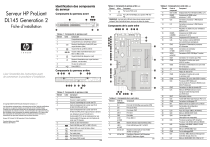
Lien public mis à jour
Le lien public vers votre chat a été mis à jour.
